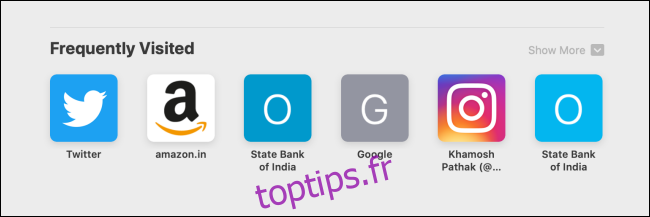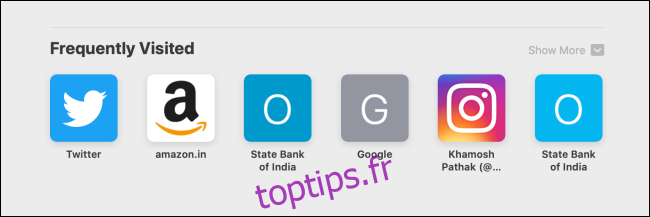Les mises à jour Safari d’iOS 13, iPadOS 13 et macOS Catalina sont assez robustes. Mais la page de démarrage repensée laisse à désirer. Si vous n’aimez pas les nouvelles sections Fréquemment visitées ou Suggestions Siri, voici comment les désactiver.
Table des matières
Comment désactiver la section fréquemment visitée
Comme son nom l’indique, la nouvelle section Fréquemment visités de la page d’accueil de Safari répertorie les sites Web que vous visitez fréquemment. Si vous avez déjà ces sites Web dans la section Favoris, cette nouvelle fonctionnalité est redondante. Vous pouvez également ne pas souhaiter que Safari affiche ces sites Web pour des raisons de confidentialité.
Vous pouvez soit masquer un site Web de cette section, soit désactiver complètement toute la section Fréquemment visitée.
Désactivez la section fréquemment visitée sur iPhone et iPad
Sur votre iPhone ou iPad, ouvrez l’application Safari et accédez à la page de démarrage. Recherchez la section Fréquemment visitée, puis appuyez et maintenez sur l’icône d’un site Web.
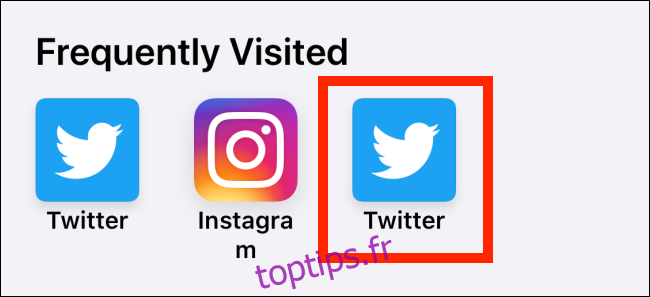
Dans la fenêtre contextuelle, appuyez sur « Supprimer ».
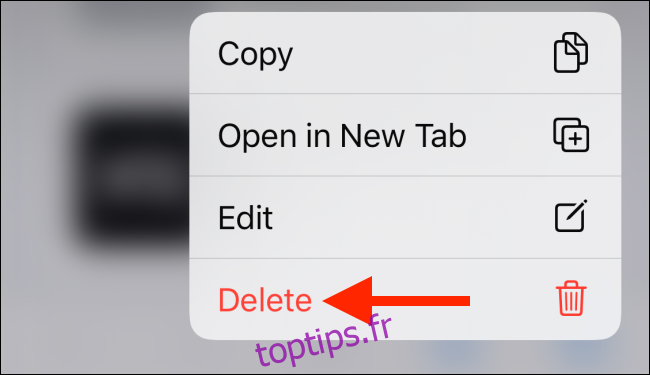
Pour désactiver toute la section Fréquemment visitée, nous devons accéder à l’application Paramètres.
Ouvrez l’application Paramètres et accédez à la section «Safari».
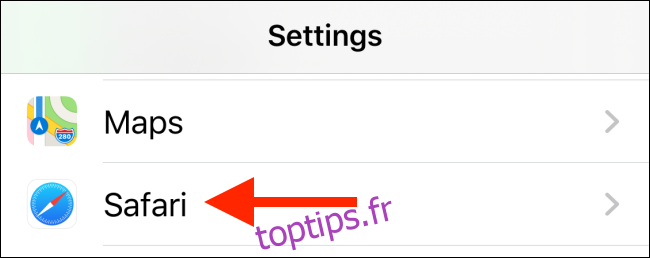
Ici, dans la section Général, appuyez sur la bascule à côté de « Sites fréquemment visités ».
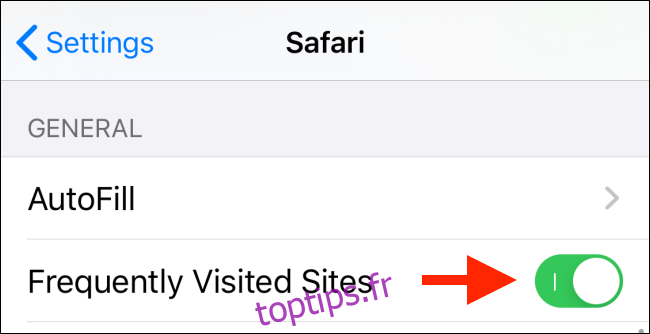
La section Fréquemment visitée disparaîtra instantanément de la page de démarrage de Safari.
Désactiver la section fréquemment visitée sur Mac
Si vous utilisez un Mac, vous pouvez personnaliser la section Fréquemment visitée directement depuis la page de démarrage de Safari.
Pour supprimer un site Web particulier de la section Fréquemment visité, cliquez avec le bouton droit sur l’icône du site Web, puis cliquez sur «Supprimer».
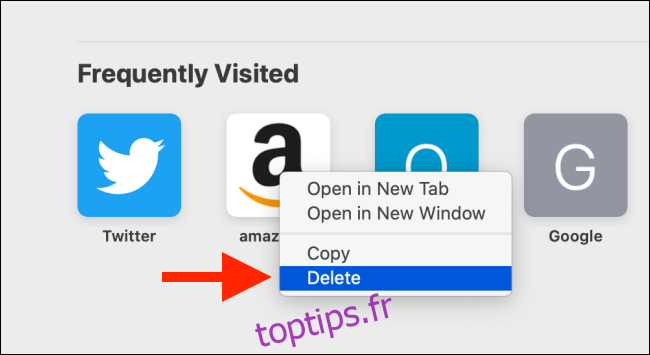
Si vous souhaitez supprimer toute la section Fréquemment visitée, cliquez avec le bouton droit de la souris dans la zone vide de la page de démarrage et décochez l’option «Afficher les visites fréquentes».
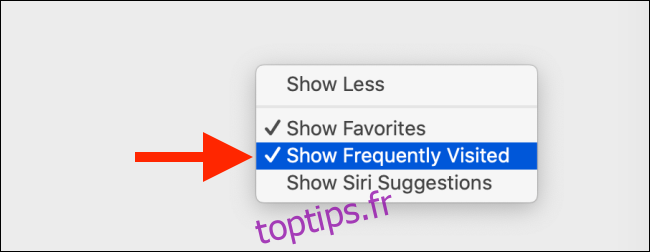
Comment désactiver les suggestions Siri
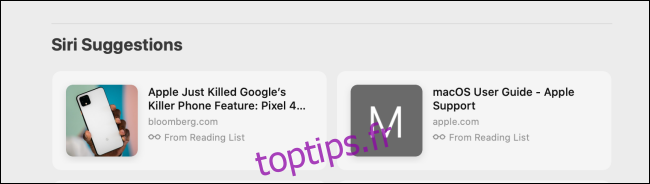
Les suggestions Siri ont maintenant fait leur chemin vers l’application Safari. Tout comme les suggestions Siri dans iOS, iPadOS et macOS, elles ne sont pas vraiment utiles dans Safari. Les suggestions Siri vous montreront les sites Web de votre liste de lecture, ouvriront les onglets d’autres appareils et les sites qu’il pense que vous voudrez peut-être visiter.
La désactivation de la section Suggestions Siri est simple sur le Mac, mais l’option sous iOS et iPadOS est cachée profondément dans l’application Paramètres.
Désactiver les suggestions Siri sur iPhone et iPad
Ouvrez l’application Paramètres sur votre iPhone ou iPad, puis accédez à la section «Siri et recherche».
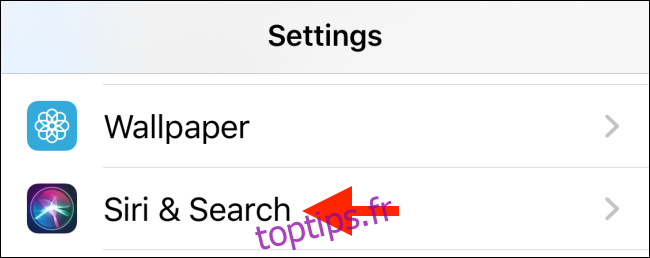
Ici, trouvez l’option «Safari».
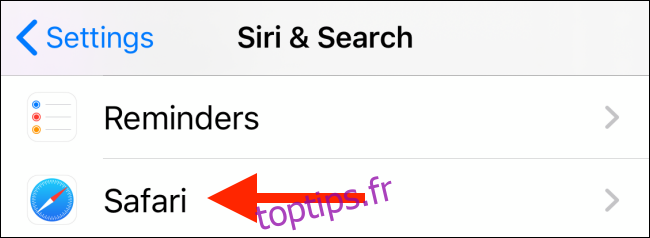
Sur cette page, appuyez sur la bascule à côté de «Afficher les suggestions Siri dans l’application» pour désactiver la section Suggestions Siri dans la page de démarrage de Safari.
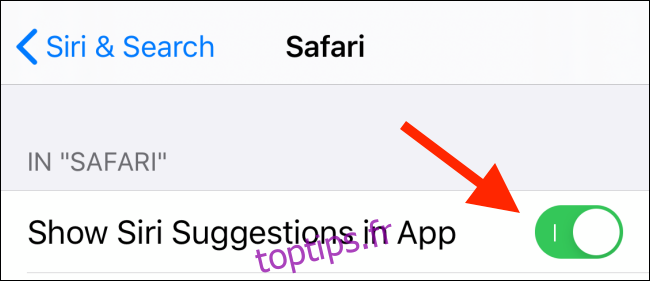
Désactiver les suggestions Siri sur Mac
Pour masquer la section Suggestions Siri dans Safari sur macOS Catalina, cliquez simplement avec le bouton droit de la souris dans la zone vide de la page de démarrage.
Ici, cliquez sur l’option «Afficher les suggestions Siri».
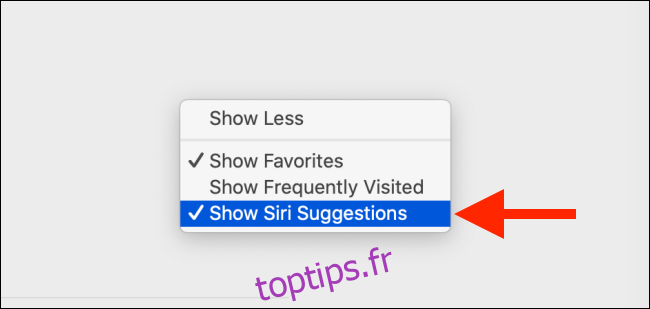
La section Suggestions Siri disparaîtra instantanément de la page de démarrage de Safari.